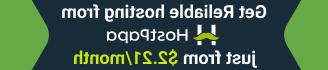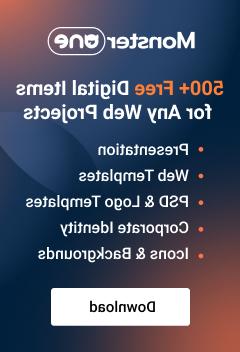OpenCart 1.5.x. 如何管理横幅(高级)
July 11, 2012
本教程将向您展示如何在您的OpenCart商店管理横幅.
登录到您的OpenCart管理面板并转到顶部菜单 System -> Design -> Banners.
在那里您将看到现有的 banner 模板附带的部分 sample data). Click on edit to edit the banner.
On the banner 配置页面,您将看到这个特定部分已经可用的横幅列表.
您可以编辑 banner 节名称,方法是选择文本并键入新名称, 更改状态(启用/禁用), change the banner 标题,默认的 banner 链接,更改 banner 通过点击 Browse Files and then to Upload 并导航到您的计算机上的新图像或删除图像通过点击 Clear Image.
移除一个特定的 banner, click on Remove next to it. 要添加新的横幅,请单击 Add Banner 在列表的最后.
最后,单击 save. Click on Store front ,以查看更改.
您可能会在默认设置中看到的文本 banner 图像和默认值 banner 中使用Adobe Photoshop更改标题 .PSD源文件,你可以找到sources文件夹中的模板包.
删除默认值 banner 节,选中并单击 Delete under System -> Design -> Banners.
如果你要添加一个新的 banner section:
- Click “Insert” under System -> Design -> Banners. 添加在那里的横幅可以作为一个 slideshow.
- Add the Banner Name
- Change the Status to Enabled
- Click Add banner
- Add the Banner Title (如果您的商店使用多种语言), 您可以为每种语言添加不同的标题)
- Add a Link 这是您想要指向的URL banner 点击时
- Click on Brose Files to upload the banner image
- To add more banner 图像,点击 Add Banner 重复这些步骤
- Click Save
现在您需要打开横幅并指定显示它们的位置 Extensions -> Modules -> Banner.
Click on edit in the Action column
在下一页,点击 Add Module.
在这里,您将需要在以下领域工作:
- Banner select the banner 从下拉列表创建的
- Dimension 以像素为单位指定图像的宽度和高度
给广告一个名字,当你在管理中查看它时,很容易记住. - Layout 选择要应用的页面布局 banner to
- Position select the module position
- Status 允许您启用或禁用 banner module.
- Sort Order 如果您有几个,则输入 banner 这里面的部分 module.
你可以添加更多的横幅 module,如果你点击 Add Module 重复这些步骤. 或者通过点击删除它们 Remove. Click Save. Click Store front ,以查看更改.
你也可以用 Slideshow module 将你的横幅添加到.
请随时查看下面的详细视频教程: